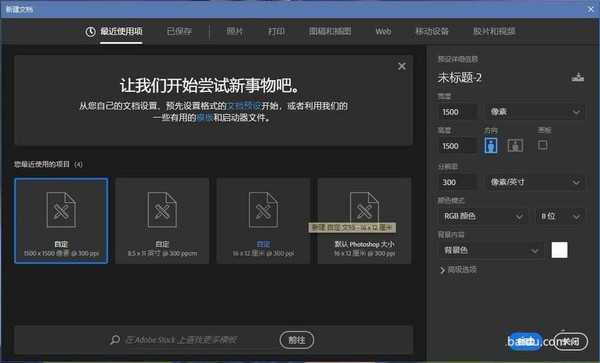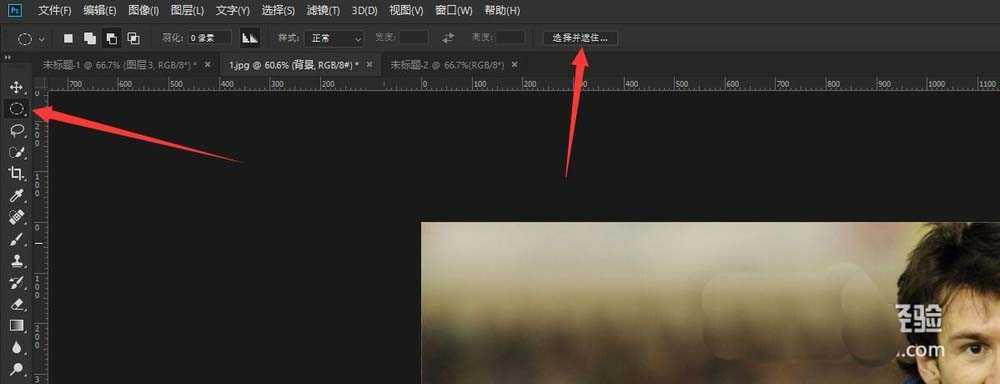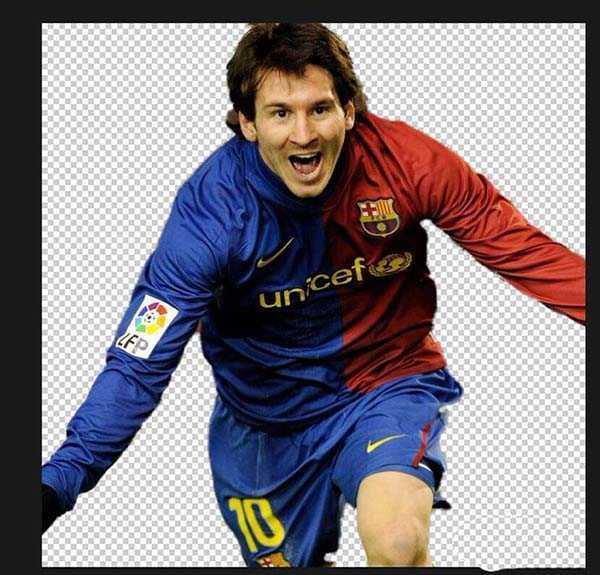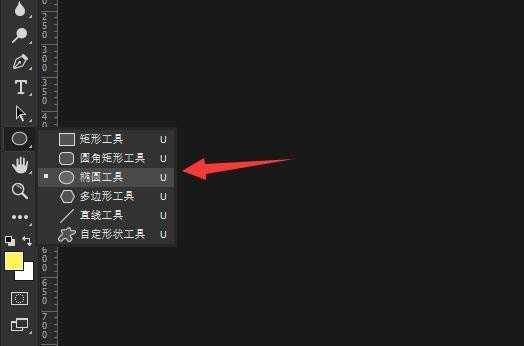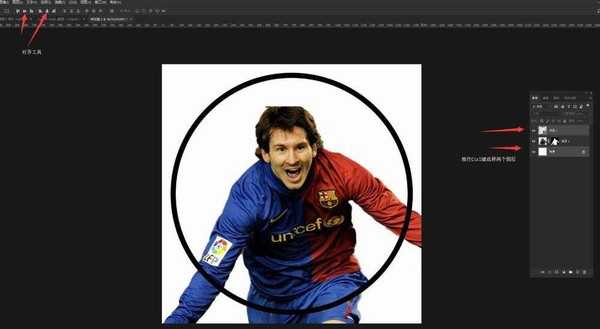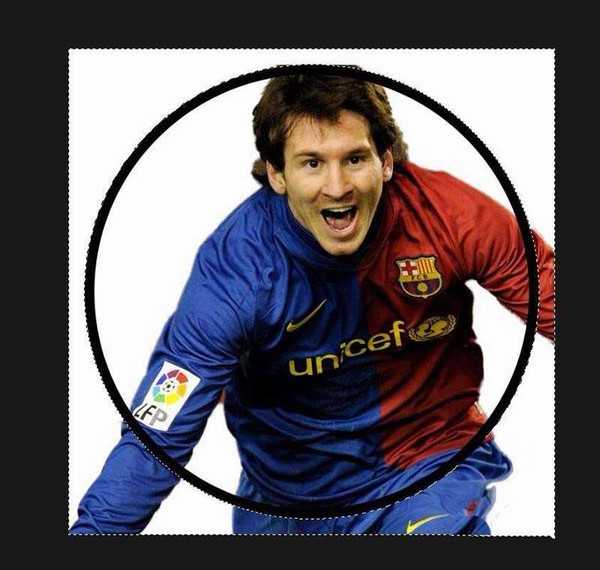想要做一个圆形的梅西头像作为微信头像,该怎么制作呢?下面我们就来看看详细的制作方法。请看下文详细介绍。
- 软件名称:
- Adobe Photoshop CC 2018 v19.0 简体中文正式版 32/64位
- 软件大小:
- 1.53GB
- 更新时间:
- 2019-10-24立即下载
1、首先自己去网上找一个自己喜欢的明星图片,比如我选的就是梅西的,后在Photoshop当中新建一个1500x1500像素的文件。
2、再然后使用Photoshop打开你自己选好的球星图片。按快捷键Ctrl+J新建图层。再打开选择工具,找到选择并遮住。将图片抠出来,自己需要的内容自己选择哈。我这里是将人物抠出来;
3、抠出来之后,点击确定,这时候图片会自动新建一个蒙版。再将图片修饰一下,利用画笔工具,白色是显示自己需要的内容,黑色是覆盖不需要的内容。然后再将图片按住Alt键复制并拖动至需要制作新建文档【1500x1500的文档】
4、拖进来以后,按照自己喜欢的样子,按住快捷键Ctrl+t键,变换图片大小。调制合适的尺寸后,这里我们新建一个矩形工具圆圈。
5、这里我们建一个1450x1450的圆形,填充不要,描边路径30个像素。
6、建立好了之后,在选择矩形图层和,最底部图层。让矩形与图层对齐居中。
7、按住Ctrl键,用鼠标左键点击矩形图层,获取矩形选区。新建图层,用矩形工具,点击空白处,在弹出的菜单中,选择描边。建立一个30像素的描边图层。
8、然后再将图片,拖至合适的区域,【球星的图片】,放大或者缩小。最后再按住Ctrl键点击矩形图层,获得最外围的选区。按住快捷键Ctrl+shift+i键反选,然后删除多余的部分即可。这样就可以获得自己喜欢的样子,那个边框的颜色,可以按照选区加描边的方式实现。
注意:尽可能使用png格式的图片
以上就是ps2018制作圆形梅西头像的教程,希望大家喜欢,请继续关注。
相关推荐:
PS圆形头像怎么添加白色描边?
PS怎么使用图层蒙版合成一个炫酷的头像?
ps怎么手绘米老鼠头像矢量图? ps画米老鼠的教程
免责声明:本站资源来自互联网收集,仅供用于学习和交流,请遵循相关法律法规,本站一切资源不代表本站立场,如有侵权、后门、不妥请联系本站删除!
更新日志
- 小骆驼-《草原狼2(蓝光CD)》[原抓WAV+CUE]
- 群星《欢迎来到我身边 电影原声专辑》[320K/MP3][105.02MB]
- 群星《欢迎来到我身边 电影原声专辑》[FLAC/分轨][480.9MB]
- 雷婷《梦里蓝天HQⅡ》 2023头版限量编号低速原抓[WAV+CUE][463M]
- 群星《2024好听新歌42》AI调整音效【WAV分轨】
- 王思雨-《思念陪着鸿雁飞》WAV
- 王思雨《喜马拉雅HQ》头版限量编号[WAV+CUE]
- 李健《无时无刻》[WAV+CUE][590M]
- 陈奕迅《酝酿》[WAV分轨][502M]
- 卓依婷《化蝶》2CD[WAV+CUE][1.1G]
- 群星《吉他王(黑胶CD)》[WAV+CUE]
- 齐秦《穿乐(穿越)》[WAV+CUE]
- 发烧珍品《数位CD音响测试-动向效果(九)》【WAV+CUE】
- 邝美云《邝美云精装歌集》[DSF][1.6G]
- 吕方《爱一回伤一回》[WAV+CUE][454M]